FreezePanesプロパティを使って、ウィンドウ枠を固定します。
このマクロでは、データ領域の1行目の項目がスクロールされても固定されます。
ある程度データが増えた時に、ウィンドウを固定するとデータがとても見やすくなります。
目次
Workbooks(“ブック名”).FreezePanesプロパティ
ウィンドウ枠を固定するプロパティです。
■ コード内を「Wクリック」で選択できます。[code] Sub サンプル3210() Range(“A1”).CurrentRegion.Select ActiveCell.Offset(1, 1).Select ActiveWindow.FreezePanes = True ‘ActiveWindow.FreezePanes = False End Sub [/code]
Range(“A1”).CurrentRegion.Select
’ データ領域を取得します。
ActiveCell.Offset(1, 1).Select
’ データエリアの左上端のセルから1行、1列先にあるセルを選択します。
ActiveWindow.FreezePanes = True
’ ウィンドウ枠を固定します。
ActiveWindow.FreezePanes = False
’ 引数を「False」にすると、ウィンドウ枠の固定を解除します。
’ データ領域を取得します。
ActiveCell.Offset(1, 1).Select
’ データエリアの左上端のセルから1行、1列先にあるセルを選択します。
ActiveWindow.FreezePanes = True
’ ウィンドウ枠を固定します。
ActiveWindow.FreezePanes = False
’ 引数を「False」にすると、ウィンドウ枠の固定を解除します。
●マクロ実行前の画像
一行目に、名前、住所、電話の項目が設定されている。
A列に、名前が入力されています。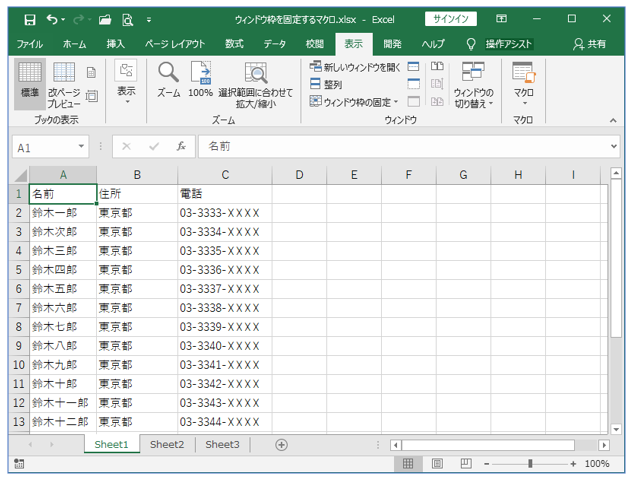
●マクロの実行結果
1.マクロを「F8」で一行づつ実行します。
データ領域を選択します。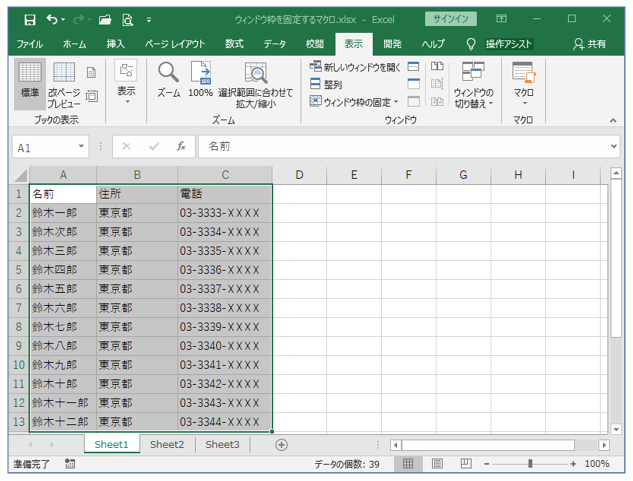
2.固定するセルを選択します。
ここでは、Offset(1,1)なので、セルB2になります。
もし、Offset(1,2)とすれば、セルC2になります。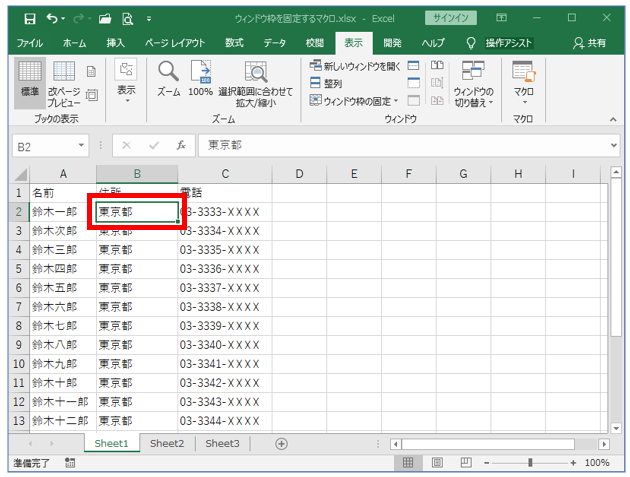
3.一行、一列目が固定されました。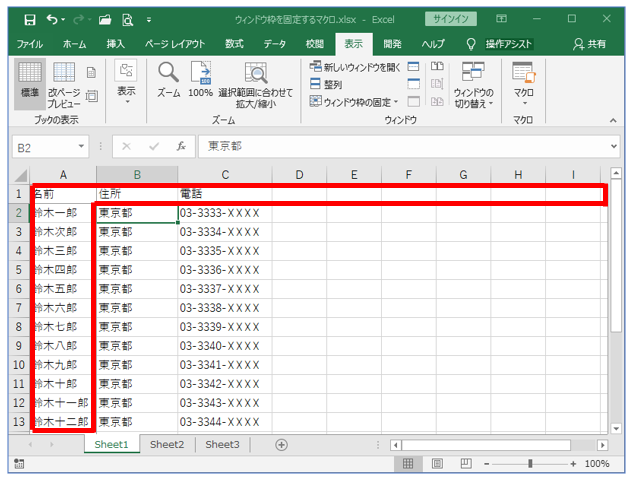
4.上にスクロールしても、一行目は固定されて移動しません。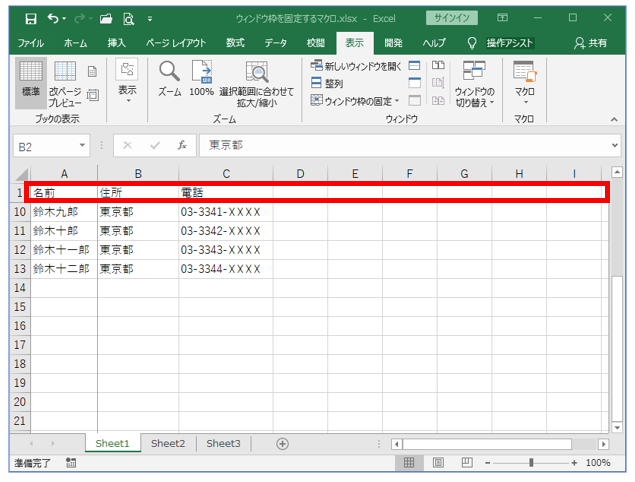
目次